- DaVinci Resolve Tutoriel
Comment utiliser le tracker de points dans DaVinci Resolve?
May 09, 2025• Solutions prouvées
Il ne fait aucun doute que DaVinci Resolve est une plate-forme puissante mais simple, où les Cloud Tracks 3D et les points de track assurent aux utilisateurs un suivi rapide sur n'importe quelle fenêtre Power, Polygon, Linear, Circulaire, Gradient et Power Curve. Vous pouvez sélectionner n'importe quelle fonctionnalité selon vos besoins.
- Le cloud track est capable d'analyser toutes les parties retraçables d'une image. Il est également utilisé pour trouver des détails essentiels sur les mouvements de prises de vue que vous pouvez utiliser pour stabiliser une image. Un tel type de tracker est utile pour suivre une fenêtre à un rythme plus élevé afin que le mouvement de presque toutes les fonctionnalités puisse être analysé.
- Le tracker de points vous aide à développer des réticules de suivi et ils peuvent être positionnés manuellement à différents endroits pour le suivi de fonctionnalités spécifiques. De plus en plus de personnes cherchent des informations très précises. Ce tracker de points est vraiment utile lorsque vous souhaitez stabiliser les prises de vues avec des sujets en mouvement.
Comment utiliser le tracker de point pour pister un visage en mouvement
Étape 1 : Déplacez la tête de lecture du cadre de prise de vue en cours jusqu'à l'endroit où vous souhaitez commencer le suivi. Il n'est pas obligatoire de commencer dès le premier cadre car cet outil permet aux utilisateurs de se déplacer vers l'extérieur librement.
Étape 2 : Maintenant, allumez n'importe quelle fenêtre, puis ajustez-la de manière à ce qu'elle puisse accueillir la fonctionnalité que vous voulez suivre. Par exemple, lorsque vous devez suivre un visage, vous devez choisir une fenêtre circulaire, mais assurez-vous d'avoir sélectionné cette fenêtre avant de lancer le processus de traçage.
![]()
Étape 3 : il est temps d'ouvrir la palette de Tracker. Sélectionnez ensuite le Point Tracker en bas à droite.
![]()
Étape 4 : il est nécessaire de sélectionner le type de mouvement et de l'appliquer sur votre espace de travail avant de commencer le processus de suivi. Vous pouvez faire des sélections faciles sur une large gamme, comme la perspective 3D, Rotation, Zoom, Inclinaison ou Panoramique, etc. selon le nombre de points que vous souhaitez suivre, vous pouvez choisir une gamme de mouvements donnée.

Étape 5 : cliquez sur le bouton Ajouter un tracker sur l'écran pour faire apparaître un nouveau réticule traceur sur l'écran.
![]()
Étape 6 : Déplacez le pointeur de piste sur la piste de pointage, il sera converti en un curseur de déplacement et il peut être facilement entraîné vers les réticules. Vous devez l'aligner sur la fonctionnalité que vous souhaitez suivre. Pour obtenir les résultats les plus impressionnants, préférez mettre des détails de type à contraste élevé; Vous pouvez effectuer de tels ajustements sur les coins, les formes de galets, au bout de la ligne, etc. Bien que de nombreux traceurs de points demandent des ajustements à l'intérieur et à l'extérieur, ici, vous devez travailler uniquement sur les réticences. Par exemple, si vous devez travailler spécifiquement sur la partie sourcil du visage sélectionné, vous devez placer vos pointeurs à ce stade et le traceur commencera lentement à effacer tous les détails des clignotements.
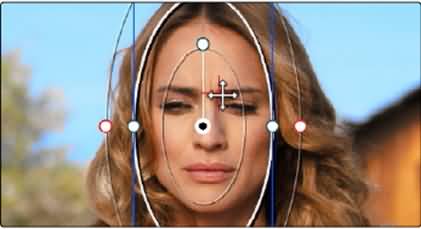
Article lié: Comment zoomer dans DaVinci Resolve en 2017
Le sujet de cet article est de savoir comment couper une vidéo TS en plusieurs petits fichiers vidéo, et retirer des clips vidéo inutiles d'un fichier TS.
by Marion Dubois May 14, 2025 10:52 AM
Si vous souhaiter créer des sous-titres à une vidéo nous avons recensé les meilleurs logiciels pour créer pour vous aider. Suivez le guide.
by Marion Dubois May 14, 2025 10:52 AM
Comment faire pour modifier les fichiers MOV? Wondershare MOV éditeur est un logiciel professionnel de MOV montage avec des fonctions d'édition puissantes.
by Marion Dubois May 14, 2025 10:52 AM

